Outlook 2010'da Arama Klasörleri Nasıl Oluşturulur ve Kullanılır
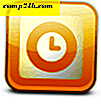 Outlook 2010'da, Arama Klasörleri, tek bir tıklamayla, hesaplarınızın birinde veya tümünde benzer e-postaları almanıza olanak tanır. Search Folders, iTunes ve Windows Media Player'daki akıllı oynatma listelerine benzer ve diğer üretkenlik uygulamalarında kaydedilmiş aramalara benzer. Örneğin, bir Arama Klasörü dinamik olarak tüm okunmamış postaları, takip için işaretlenen tüm postaları veya belirli bir posta listesinden veya gönderenden vb. Tüm postaları gösterebilir. Arama Klasörleri kurulumu ve özelleştirmeyi inanılmaz derecede kolaydır. Bunu nasıl yapacağınızı öğrenmek için okumaya devam edin.
Outlook 2010'da, Arama Klasörleri, tek bir tıklamayla, hesaplarınızın birinde veya tümünde benzer e-postaları almanıza olanak tanır. Search Folders, iTunes ve Windows Media Player'daki akıllı oynatma listelerine benzer ve diğer üretkenlik uygulamalarında kaydedilmiş aramalara benzer. Örneğin, bir Arama Klasörü dinamik olarak tüm okunmamış postaları, takip için işaretlenen tüm postaları veya belirli bir posta listesinden veya gönderenden vb. Tüm postaları gösterebilir. Arama Klasörleri kurulumu ve özelleştirmeyi inanılmaz derecede kolaydır. Bunu nasıl yapacağınızı öğrenmek için okumaya devam edin.
Adım bir
Outlook'u başlatın ve bir hesabı veya Outlook veri dosyanızı genişletin. Her hesap ağacının alt kısmında, Arama Klasörleri yazan bir simge görürsünüz.

İkinci adım
Aramaya uygulamak istediğiniz Yeni Klasöre Tıkla ve Ara'yı tıklayın … . Arama Klasörünün tüm hesaplarınızdan oluşturulmasını istiyorsanız, Outlook Veri Dosyası altındaki Klasörleri Ara'ya sağ tıklayın .

Adım üç
Arama Klasörünüz için Kriterleri seçin ve Tamam'a tıklayın . 
Outlook 2010, zaten bir dizi yararlı Arama Klasörü hazır ayarına sahiptir. Eklemek isteyebileceğinizler şunları içerir:
- Okunmamış posta
- Posta takip için işaretlendi
- Önemli e-posta adresi
- Eklerle Mail
Bazı Arama Klasörleri, “ Belirli kelimelerle posta ” gibi kriterler gerektirir. Bu aslında benim favori Arama Klasörlerimden biridir. Arama dizini ve Arama Klasörünüzle geri dönecek sözcükleri girmek için seçin ve Seç… ' i tıklayın.

Birden çok anahtar kelime girebilirsiniz. Outlook, her birinin arasına “ veya” ekleyecektir, bu yüzden, burada seçtiğiniz kelime veya dizelerden herhangi birini içeriyorsa Arama Klasörünüzde bir e-posta görünecektir.

En altta, ekleyebileceğiniz sınırsız sayıda özelleştirilebilir kritere sahip özel arama klasörü için bir seçenek sunulur - güç kullanıcıları için mükemmel bir seçenek.

Adım dört
Arama Klasörünüzü ve kriterlerini ayarlamayı tamamladığınızda Tamam'ı tıklayın . Not: Alt taraftaki açılır menüyü kullanarak hangi posta kutularının ve takvimlerin aranacağını değiştirebilirsiniz.

Beşinci Adım
İçeriğini görmek için yeni Arama Klasörünüze tıklayın .

Not: Arama Klasörleri canlı olarak güncellenmez; bunları yeniden doldurmak için yenilemeniz veya tekrar tıklamanız gerekir. Örneğin, okunmamış bir posta klasörünüz varsa, mesajlar siz okurken klasörden kaybolmaz. Okunan öğelerin kaldırılması için klasörü yenilemeniz gerekir. Arama Klasörleri, büyük bir zaman çizelgesi olabilir ve bence, e-postalarınızı organize etmek için daha iyi bir yoldur.


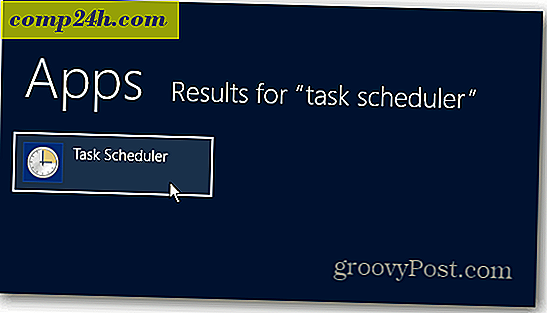

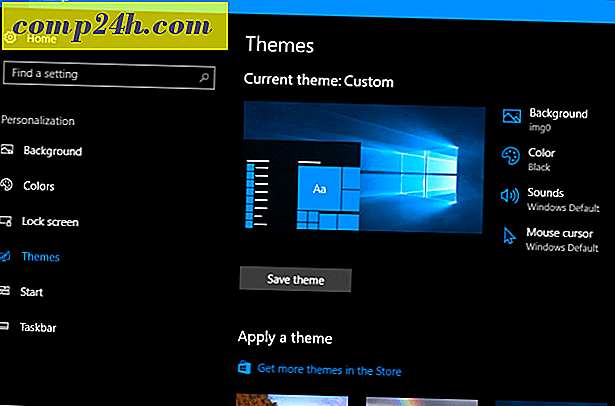
![FixWin ile 50 Ortak Windows 7 Problemini Düzeltin [groovyReview]](http://comp24h.com/img/reviews/434/fix-50-common-windows-7-problems-with-fixwin.png)